浏览器主页被篡改怎么办 恢复浏览器主页的方法教程[多图]
教程之家
操作系统
浏览器的主页经常会被某些软件或者程序篡改,哪怕是自己修改的主页或者锁定的主页也有被篡改的可能,那么如果浏览器被篡改了该怎么办呢?下面就给大家介绍通过自己修改注册表的方式恢复被篡改的主页的方法。
解决方法:
1、从“开始”菜单,打开“运行”,输入“regedit”并点击确定打开注册表;
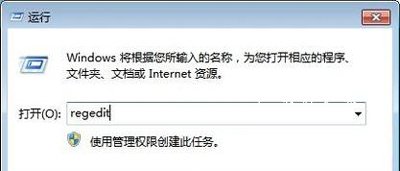
2、选择“计算机”,点击“编辑”打开菜单,选择“查找”;
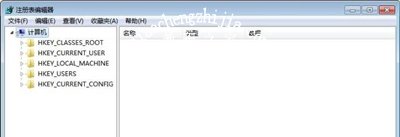
3、输入360导航的网址(你原来的浏览器主页的网址,这里是360导航,所以输入360导航网址),点击“查找下一个”;
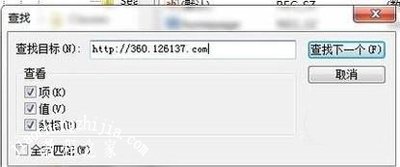
4、找到之后修改为自己想要的网址即可。
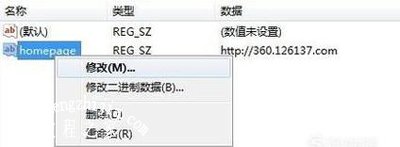
浏览器常见问题解答:
IE浏览器提示由于默认搜索提供程序设置已损坏的解决方法
Win7浏览器无法播放网页视频提示could not load plugins解决方法
电脑桌面IE浏览器图标不能删除的解决方法
![笔记本安装win7系统步骤[多图]](https://img.jiaochengzhijia.com/uploadfile/2023/0330/20230330024507811.png@crop@160x90.png)
![如何给电脑重装系统win7[多图]](https://img.jiaochengzhijia.com/uploadfile/2023/0329/20230329223506146.png@crop@160x90.png)

![u盘安装win7系统教程图解[多图]](https://img.jiaochengzhijia.com/uploadfile/2023/0322/20230322061558376.png@crop@160x90.png)
![win7在线重装系统教程[多图]](https://img.jiaochengzhijia.com/uploadfile/2023/0322/20230322010628891.png@crop@160x90.png)
![windows11安装跳过tpm的方法-怎么安装win11系统[多图]](https://img.jiaochengzhijia.com/uploadfile/2022/0427/20220427151246186.png@crop@240x180.png)

![Win10专业版桌面假死的三种处理方法[多图]](https://img.jiaochengzhijia.com/uploads/allimg/200512/1325051325-0-lp.png@crop@240x180.png)
![win10系统删除thumbs隐藏文件的正确方法[多图]](https://img.jiaochengzhijia.com/uploads/allimg/200501/04360CZ4-0-lp.jpg@crop@240x180.jpg)